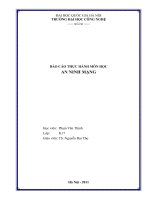Báo cáo thực hành quản trị mạng linux
Bạn đang xem bản rút gọn của tài liệu. Xem và tải ngay bản đầy đủ của tài liệu tại đây (220.59 KB, 26 trang )
NHẬN XÉT CỦA GIẢNG VIÊN
………………………………………………………………………………….
……………………………………………………………………………………………………………………………………………………………………
……………………………………………………………………………………………………………………………………………………………………
……………………………………………………………………………………………………………………………………………………………………
……………………………………………………………………………………………………………………………………………………………………
…………………………………………………………………………………………………………………………………………………………………….
……………………………………………………………………………………………………………………………………………………………………
……………………………………………………………………………………………………………………………………………………………………
……………………………………………………………………………………………………………………………………………………………………
……………………………………………………………………………………………………………………………………………………………………
…………………………………………………………………………………………………………………………………………………………………….
……………………………………………………………………………………………………………………………………………………………………
……………………………………………………………………………………………………………………………………………………………………
……………………………………………………………………………………………………………………………………………………………………
……………………………………………………………………………………………………………………………………………………………………
…………………………………………………………………………………………………………………………………………………………………….
……………………………………………………………………………………………………………………………………………………………………
……………………………………………………………………………………………………………………………………………………………………
……………………………………………………………………………………………………………………………………………………………………
……………………………………………………………………………………………………………………………………………………………………
…………………………………………………………………………………………………………………………………………………………………….
……………………………………………………………………………………………………………………………………………………………………
……………………………………………………………………………………………………………………………………………………………………
……………………………………………………………………………………………………………………………………………………………………
……………………………………………………………………………………………………………………………………………………………………
…………………………………………………………………………………………………………………………………………………………………….
……………………………………………………………………………………………………………………………………………………………………
……………………………………………………………………………………………………………………………………………………………………
……………………………………………………………………………………………………………………………………………………………………
……………………………………………………………………………………………………………………………………………………………………
…………………………………………………………………………………
CÀI ĐẶT DỊCH VỤ DHCP TRÊN FEDORA 8
NHÓM 1
Báo Cáo “Thực hành quản trị mạng Linux – Nhóm 1”
1.
Các bước tiến hành cài đặt dịch vụ DHCP
•
Chú ý: Chuyển tất cả network interface về VMNet2
Bước 1: Thực hiện trên máy cài dịch vụ DHCP, vào Terminal gõ lệnh yum –y
install DHCP và đợi quá trình tự động tải gói DHCP và cài đặt. Sau đó gõ vi
/etc/sysconfig/selinux chỉnh sửa thông tin
selinux = permissive
Sau đó gõ service iptables stop dừng dịch vụ lọc của Firewall.
Bước 2: Cấu hình lại địa chỉ IP cho card mạng máy cài dịch vụ DHCP và một số
thông tin cần thiết, vào Terminal gõ yum –y install net –tools. Sau đó gõ vi
/etc/hostname để thay đổi tên máy thành “linuxserver”. Tiếp tục gõ
vi
/etc/sysconfig/network-scripts/ifcfg – “tên interface của máy cài dịch vụ DHCP”
thêm vào một số thông tin như sau:
BOOTPROTO= “static”
IPADDR= “192.168.1.1”
NETMASK= “255.255.255.0”
Bước 3: Khởi động network vừa được chỉnh sửa, vào Terminal gõ lệnh service
network start để khởi động network interface.
Bước 4: Cấu hình DHCP, vào Terminal gõ vi /etc/DHCP/Dhcpd.conf và thêm vào
nội dung sau đây :
ddns-update-style interim;
ignore client-updates;
subnet 192.168.1.0 netmask 255.255.255.0 {
option routers 192.168.1.1;
option domain-name-servers 192.168.1.1;
option subnet-mask 255.255.255.0;
2
2.
Báo Cáo “Thực hành quản trị mạng Linux – Nhóm 1”
option domain-name "linuxserver";
range dynamic-bootp 192.168.1.65 192.168.1.165
default-lease-time 21600;
max-lease-time 43200;
}
Bước 5: Khởi động dịch vụ DHCP, vào Terminal gõ lệnh service dhcpd start. Sau
đó gõ lệnh chkconfig dhcpd để dịch vụ khởi động cùng hệ điều hành.
Hoàn thành quá trình cài đặt dịch vụ. Sau đây là triển khai trên các máy clone
Fedora.
Thực hiện trên máy clone fedora, vào Terminal gõ vi /etc/sysconfig/network-script/ifcfg
-“tên card mạng máy clone fedora” để chỉnh sửa thông tin như sau:
IPADDR= “192.168.1.”
BOOTPROTO= “DHCP”
Khởi động network vừa được chỉnh sửa, vào Terminal gõ lệnh service network start để
khởi động network interface và tiếp tục gõ chkconfig network on để khởi động cùng hệ
điều hành và kiểm tra.
Cuối cùng gõ ifconfig –“tên card mạng máy clone fedora” để xem thông tin về IP đã
được cấp phát bởi DHCP.
Thực hiện kiếm tra trên máy Windows XP vào cmd gõ ipconfig -release, sau đó là
ipconfig –renew.
Kết quả
Cài đặt dịch vụ DHCP và kiểm thử thành công trên máy clone fedora và máy
Windows XP.
Địa chỉ IP nằm đúng trong vùng cấp phát.
CÀI ĐẶT DỊCH VỤ DNS TRÊN FEDORA 8
3
•
Báo Cáo “Thực hành quản trị mạng Linux – Nhóm 1”
1.
Các bước tiến hành cài đặt dịch vụ DNS
Chú ý: Chuyển tất cả network interface về VMNet2
Bước 1: Cài đặt gói dịch vụ DNS, thực hiện trên máy cài dịch vụ DNS, vào
Terminal gõ lệnh yum –y install bind* đợi quá trình tự động cài đặt.
Bước 2: Cấu hình IP cho interface eth0, vào Terminal gõ lệnh vi
/etc/sysconfig/network-scripts/ifcfg – “tên interface của máy cài dịch vụ DHCP”
thêm vào một số thông tin như sau:
BOOTPROTO= “static”
IPADDR= “192.168.1.1”
NETMASK= “255.255.255.0”
Sau
đó
gõ
vi
/etc/sysconfig/network
để
thay
đổi
tên
máy
thành
“linuxserver.dns.com”.
Bước 3: Khởi động network vừa được chỉnh sửa, vào Terminal gõ lệnh service
network start để khởi động network interface.
Bước 4: Cấu hình dịch vụ DNS
Soạn sẵn các ZONE FILE cấu hình cho máy DNS như sau:
File named.root có nội dung :
;
This file holds the information on root name servers needed to
;
initialize cache of Internet domain name servers
;
(e.g. reference this file in the "cache . <file>"
;
configuration file of BIND domain name servers).
;
;
This file is made available by InterNIC
;
under anonymous FTP as
;
file
;
on server
/domain/named.cache
FTP.INTERNIC.NET
4
Báo Cáo “Thực hành quản trị mạng Linux – Nhóm 1”
;
-OR-
RS.INTERNIC.NET
;
last update:
Jan 29, 2004
;
related version of root zone:
;
2004012900
;
;
; formerly NS.INTERNIC.NET
;
.
3600000 IN NS
A.ROOT-SERVERS.NET.
A.ROOT-SERVERS.NET.
3600000
A
198.41.0.4
;
; formerly NS1.ISI.EDU
;
.
3600000
B.ROOT-SERVERS.NET.
NS
B.ROOT-SERVERS.NET.
3600000
A
192.228.79.201
;
; formerly C.PSI.NET
;
.
3600000
C.ROOT-SERVERS.NET.
NS
C.ROOT-SERVERS.NET.
3600000
A
192.33.4.12
;
; formerly TERP.UMD.EDU
;
.
3600000
D.ROOT-SERVERS.NET.
NS
D.ROOT-SERVERS.NET.
3600000
A
128.8.10.90
;
; formerly NS.NASA.GOV
;
.
3600000
E.ROOT-SERVERS.NET.
NS
E.ROOT-SERVERS.NET.
3600000
A
192.203.230.10
;
; formerly NS.ISC.ORG
;
.
3600000
F.ROOT-SERVERS.NET.
NS
F.ROOT-SERVERS.NET.
3600000
A
192.5.5.241
;
; formerly NS.NIC.DDN.MIL
;
.
3600000
G.ROOT-SERVERS.NET.
NS
G.ROOT-SERVERS.NET.
3600000
A
192.112.36.4
5
Báo Cáo “Thực hành quản trị mạng Linux – Nhóm 1”
;
; formerly AOS.ARL.ARMY.MIL
;
.
3600000
H.ROOT-SERVERS.NET.
NS
H.ROOT-SERVERS.NET.
3600000
A
128.63.2.53
;
; formerly NIC.NORDU.NET
;
.
3600000
I.ROOT-SERVERS.NET.
NS
I.ROOT-SERVERS.NET.
3600000
A
192.36.148.17
;
; operated by VeriSign, Inc.
;
.
3600000
J.ROOT-SERVERS.NET.
NS
J.ROOT-SERVERS.NET.
3600000
A
192.58.128.30
;
; operated by RIPE NCC
;
.
3600000
K.ROOT-SERVERS.NET.
NS
K.ROOT-SERVERS.NET.
3600000
A
193.0.14.129
;
; operated by ICANN
;
.
3600000
L.ROOT-SERVERS.NET.
NS
L.ROOT-SERVERS.NET.
3600000
A
198.32.64.12
;
; operated by WIDE
;
.
3600000
M.ROOT-SERVERS.NET.
NS
M.ROOT-SERVERS.NET.
3600000
A
202.12.27.33
; End of File
Thực hiện copy named.root vào thư mục /var/named/chroot/var/named.
Thực hiện lệnh vi /var/named/etc/named.conf soạn nôi dung như sau:
acl mynet {
192.168.1.0/24;
127.0.0.1;
};
6
Báo Cáo “Thực hành quản trị mạng Linux – Nhóm 1”
options {
allow-transfer {none;};
directory "/var/named";
query-source
port 53;
query-source-v6
port 53;
dump-file
"var/named/data/cache_dump.db";
statistics-file
"var/named/data/named_stats.txt";
memstatistics-file
"var/named/data/named_mem_stats.txt";
notify
yes;
};
zone "." IN {
type hint;
file "named.root";
};
zone "linuxserver.dns.com" IN {
type master;
file "linuxserver.db";
};
zone "localhost" IN {
type master;
file "localhost.db";
};
zone "0.0.127.in-addr.arpa" IN {
type master;
file "0.0.127.in-addr.arpa.db";
};
zone "1.168.192.in-addr.arpa" {
type master;
file "1.168.192.in-addr.arpa.db";
};
7
Báo Cáo “Thực hành quản trị mạng Linux – Nhóm 1”
Tiếp tục thực hiện lệnh vi /var/named/chroot/var/named/linuxserver.db
$TTL
86400
@
IN SOA
linuxserver.dns.com. root (
2014032701
IN NS
3H
; refresh
15M
; retry
1W
; expiry
1D )
; minimum
linuxsever.dns.com.
IN MX
1D
; serial (d. adams)
10 linuxserver
IN A
192.168.1.1
linuxserver 1D
IN A
192.168.1.1
www
1D
IN CNAME
linuxsever
1D
IN CNAME
linuxsever
ftp
1D
IN CNAME
linuxsever
; web site
; web site
Tiếp tục thực hiện lệnh vi /var/named/chroot/var/named/1.168.192.in-addr.arpa.db
soạn nội dung như sau
$TTL 86400
@
IN
SOA
linuxsever.dns.com.
root. (
2014032701; serial
28800; refresh
7200; retry
604800; expire
86400; ttk
)
@
IN
NS
1
IN
PTR
linuxsever.dns.com.
linuxsever.dns.com.
Soạn hai file 0.0.127.in-addr.arpa.db và localhost.db có nội dung lần lượt là
0.0.127.in-addr.arpa.db:
$TTL
@
86400
IN
SOA
localhost. root.localhost. (
8
Báo Cáo “Thực hành quản trị mạng Linux – Nhóm 1”
1997022700 ; Serial
1
IN
NS
IN
PTR
28800
; Refresh
14400
; Retry
3600000
; Expire
86400 )
; Minimum
localhost.
localhost.
localhost.db:
$TTL
86400
@
IN SOA
IN NS
IN A
@
root (
42
; serial (d. adams)
3H
; refresh
15M
; retry
1W
; expiry
1D )
; minimum
@
127.0.0.1
Sau đó copy hai file này vào /var/named/chroot/var/named/
Bước 5: Khởi động dịch vụ DNS
service named start
chkconfig named on
Vào vi /etc/resolv.conf sửa nội dung thành
Nameserver 192.168.1.1 để sử dụng máy DNS vừa mới cài đặt làm máy phân giải
DNS
9
Báo Cáo “Thực hành quản trị mạng Linux – Nhóm 1”
2.
Kết quả
Cài đặt dịch vụ DNS thành công và kiểm thử thành công trên máy XP và máy
clone fedora.
Sử dụng lệnh nslookup để kiểm tra quá trình phân giải tên miền.
10
Báo Cáo “Thực hành quản trị mạng Linux – Nhóm 1”
CÀI ĐẶT WEBSERVER - MYSQL - PHPMYADMIN TRÊN
CENTOS 5
1.
Cài đặt và cấu hình Webserver
Bước 1 :Cài đặt APACHE
Thực hiện lệnh yum –y install httpd
Bước 2:Khởi động dịch vụ
Thực hiện lệnh service httpd start
Bước 3:Kiểm tra kết quả gõ địa chỉ IP của máy hoặc hostname vào web brownser
sẽ thấy kết quả tương tự như trong hình sau
11
Báo Cáo “Thực hành quản trị mạng Linux – Nhóm 1”
Chúng ta có thể cấu hình lại các thông tin của webserver trên tập tin cấu hình tại đường
dẫn /etc/httpd/conf/httpd.conf
2. MYSQL
Bước 1: Cài đặt bằng lệnh yum -y install mysql-server
Bước 2: Khởi động dịch vụ bằng lệnh server mysqld start
12
Báo Cáo “Thực hành quản trị mạng Linux – Nhóm 1”
Bước 3: Đặt mật khẩu cho MYSQL bằng lệnh mysqladmin –u root password
’123456’
Bước 4: Đăng nhập vào MYSQL bằng lệnh mysql –u root –p. Sau đó nhập
password “123456”.
Bước 5:Tạo database vietnamcuatoi bằng lệnh create database vietnamcuatoi. Tạo
bảng vietnam với hai trường mã tỉnh và tên tỉnh bằng lệnh
use database vietnam;
create table vietnam(matinh char(6),tentinh nvarchar(30)).
Chèn dữ liệu vào bảng bằng lệnh insert into vietnam values(“QNG”,“quangngai”).
Kiểm tra bằng lệnh show database;
select * from vietnam
3. PHPMYADMIN
Bước 1: Cài đặt đầy đủ gói RPM.
wget để
tải về.Tiếp theo là các bước cài đặt RPM:
rpm --import />rpm -K rpmforge-release-0.5.2-2.el5.rf.i386.rpm
rpm -i rpmforge-release-0.5.2-2.el5.rf.i386.rpm
Bước 2: Tiếp tục, cài đặt phpmyadmin yum –y install phpmyadmin
Bước 3: vi /etc/httpd/conf.d/phpmyadmin.conf và thay đổi Allow from 127.0.0.1
thành Allow from all.
vi /usr/share/phpmyadmin/config.inc.php. Tìm mục $cfg['blowfish_secret'] = '"'; và
thay giữa 2 dấu '' bằng IP hoặc tên domain.
13
Báo Cáo “Thực hành quản trị mạng Linux – Nhóm 1”
Bước 4: service httpd restart.
Truy cập vào PHPMYADMIN sử dụng aldomain (có thể nhập
vào địa chỉ IP hoặc HOSTNAME)/phpmyadmin.
14
Báo Cáo “Thực hành quản trị mạng Linux – Nhóm 1”
CÀI SSH VÀ FTP TRÊN FEDORA 8
1.
Dịch vụ SSH
Bước 1: Cài đặt cả SSH server và SSH client yum -y install openssh-server
openssh-clients
Bước 2: Khởi động dịch vụ SSH
service sshd start
chkconfig sshd on
Bước 3: Một số thao tác cơ bản trong cấu hình SSH
vi /etc/ssh/sshd_config
Tìm dòng PermitRoot Login thay YES thành NO để không cho đăng nhập bằng quyền
root.
Thêm dòng AlowUsers user01 user02 để cho phép user01 user02 được phép truy cập qua
SSH.
Ta cũng có thể thay đổi port chuẩn của SSH là port 22 bằng port khác như 1235 :
port 1235
Sau khi hoàn xong ta tiến hành lưu lại và khởi động lại dịch vụ SSH
service sshd restart
Bước 4: Kiểm tra ta có thể cài phần mềm SSH Secure Shell Client trên máy XP để
kiểm tra kết nối.
15
Báo Cáo “Thực hành quản trị mạng Linux – Nhóm 1”
2.
Dịch vụ FTP
Bước 1 :Cài đặt vsftpd yum –y install vsftpd
Bước 2: Khởi động dịch vụ :
service vsftpd start
chkconfig vsftpd on
Bước 3:Kiểm tra File cấu hình
Ở đây có 3 file cấu hình chính là:
ftpuser: Chứa các user không được login bằng ftp
user_list: Chỉ các user có trong file này được đăng nhập ftp nếu
userlist_deny=NO
vsftp_config: File cấu hình chính của chúng ta.
Bước 4:Truy cập vào ftp server đã cài đặt
Chúng ta có thể giữ nguyên file cấu hình và vào máy xp ftp://10.0.0.2 truy cập vào
fpt server đã cài đặt bằng tài khoản anonymous.
16
Báo Cáo “Thực hành quản trị mạng Linux – Nhóm 1”
CÀI ĐẶT DỊCH VỤ SQUID TRÊN FEDORA 8
1. Các bước tiến hành cài đặt
Bước chuẩn bị: Thêm 2 card mạng cho máy cài dịch vụ Squid cấu hình IP như sau:
•
Card In (VMNet 2) vào Terminal gõ lệnh vi/etc/sysconfig/networkscripts/ifcfg-eth0 chỉnh sửa như sau:
BOOTPROTO=static
IPADDR=10.0.0.2
NETMASK=255.0.0.0
•
Card Out (VMNet 0) không cần chỉnh sửa
Bước 1: Cài đặt gói dịch vụ Squid, vào Terminal gõ lệnh yum -y install squid và
đợi quá trình tự động cài đặt.
Bước 2: Cấu hình squid, vào Terminal gõ lệnh vi /etc/squid/squid.conf chỉnh sửa
như sau:
a) Tại dòng 925 sửa http_port 8080
b) Tại dòng 1796 cache_dir /var/spool/squid/cache 100 16 256
c) Tại dòng 1589 cache_mem 8 MB
d) Tại dòng 632 acl lan src 10.0.0.0/8
e) Tại dòng 633 http_access allow our_network
f)
Tại dòng 636 http_access allow localhost
g) Tại dòng 637 http_access deny all
h) Thêm vào dòng visible_hostname linuxserver.dns.com
17
Báo Cáo “Thực hành quản trị mạng Linux – Nhóm 1”
Bước 3: Tạo cache trước khi chạy dịch vụ squid gõ lệnh squid -z.
Nếu trong quá trình tạo cache bị lỗi, ta chú ý đến các quyền trong thư mục cache được
khai báo trong tham số cache_dir. Có thể thư mục đó không được phép ghi. Nếu có ta
phải thay đổi bằng:
chown squid:squid /var/spool/squid
chmod 770 /var/spool/squid
Bước 4: Khởi động dịch vụ squid gõ lệnh service squid start. Sau đó gõ lệnh
chkconfig squid on để dịch vụ chạy cùng hệ điều hành.
•
Tạo luật cấm các máy trong mạng truy cập vào một số website như google.com,
tuoitre.com.vn.
Bước 1: Tạo danh sách các trang web bị cấm truy cập, gõ vi /etc/squid/webdeny
và gõ vào danh sách trang web bị cấm như sau:
.tuoitre.com.vn
.google.com
Bước 2: Thiết lập luật trong cấu hình squid, gõ lệnh vi /etc/squid/squid.conf
chỉnh sửa như sau (chú ý những cấu hình bạn thiết lập phải được viết trước các cấu hình
mặc định vì thực hiện theo cơ chế ưu tiên)
-
Tại dòng 632, thêm vào một dòng trước dòng 632 gõ acl webdeny
dstdomain “/etc/squid/webdeny”
-
Trước dòng http_access allow our_network
thêm vào dòng gõ
http_access deny webdeny.
Chúng ta có thể tạo luật chỉ cho phép truy cập từ 11:30-13:00
acl free_time time 11:30-13:00
http_access allow free_time
18
Báo Cáo “Thực hành quản trị mạng Linux – Nhóm 1”
Hoặc có thể cấm một máy có địa chỉ ip nào đó ra internet
acl hostdeny src 10.0.0.10
http_access deny hostdeny
Bước 3: Khởi động dịch vụ squid gõ lệnh service squid start. Sau đó gõ
lệnh chkconfig squid on để dịch vụ chạy cùng hệ điều hành.
2. Kết quả
Cài đặt dịch vụ thành công và kiểm thử trên máy xp2003 như sau:
+
Máy xp2003 card VMNet2 không kết nối internet.
+
Vào Start Setting Control Pannel Internet Opnions. Tại thẻ
connection LAN setting chọn vào Use a proxy sever for your LAN tại mục
Address gõ vào “10.0.0.2” và Port gõ vào “80” OK OK. Sau đó vào truy cập
các trang web thành công.
+
Kiểm thử luật đã tạo, tại máy xp2003 vào các trang web google.com
hay tuoitre.com.vn không thành công vì bị từ chối từ máy chủ proxy.
19
Báo Cáo “Thực hành quản trị mạng Linux – Nhóm 1”
CÀI ĐẶT FIREWALL TRÊN FEDORA 8
1. Các bước tiến hành
Bước chuẩn bị: Thêm 2 card mạng cho máy cài dịch vụ Squid cấu hình IP như sau:
•
Card In (VMNet 3) vào Terminal gõ lệnh vi/etc/sysconfig/networkscripts/ifcfg-eth0 chỉnh sửa như sau:
BOOTPROTO=static
IPADDR=10.0.0.2
NETMASK=255.0.0.0
•
Card Out (VMNet 0) không cần chỉnh sửa
Bước 1: Cài đặt yum –y install iptables ( thông thường nó đã được cài đặt sẵn
trên các phiên bản của LINUX )
Bước 2:Khởi động dịch vụ bằng lệnh
service iptables start
chkconfig iptables on
Bước 3:Thực hiện một số cấu hình đơn giản.
Trước tiên gõ lệnh vi /etc/sysctl.conf sửa dòng net.ipv4.ip_forward=1, tiếp theo
gõ vi /etc/sysconfig/selinux sửa dòng selinux=disable. Sau đó vào vi
/etc/sysconfig/iptables-config sữa dòng IPTABLES_MODULES_UNLOAD=“no” và
vào vi /etc/sysconfig/iptables xóa dòng -A FORWARD –j REJECT
--reject with
-icpmp -host -prohibited.
20
Báo Cáo “Thực hành quản trị mạng Linux – Nhóm 1”
Cấu hình Nat Out bằng dịch vụ iptables trên linux
Dùng setup -> cấu hình trusted 2 card mạng (chấp nhật packet qua 2 card mạng)
Cho tất cả các máy trong mạng INTERNAL ra ngoài INTERNET bằng NAT
iptables -t nat -A POSTROUTING –s 10.0.0.0/8 -o eth0 –j MASQUERADE
Thực hiện lệnh service iptables save (lưu dòng lệnh vào file IPTABLES)
Khởi động lại dịch vụ Iptables: service iptables restart
Dùng máy client để ra internet không dùng proxy.
Chúng ta cũng có thể NAT với IP tĩnh trong trường hợp thuê riêng IP chẳng hạn
lúc đó ta sẽ dùng lệnh iptables -t nat -A POSTROUTING –s 10.0.0.0/8 -o eth0 –j
SNAT --to 192.168.1.10 (với IP thuê là 192.168.1.10)
Chú ý: default gateway là địa chỉ máy firewall (10.0.0.2)
Cấu hình Nat IN bằng dịch vụ iptables trên linux
Thực hiện cho dịch vụ web iptable – t nat – A PREROUTING -d 192.168.1.10
–p tcp --dport 80 –j DNAT --to 10.0.0.3:80
Thực hiện cho dịch vụ mail (SMTP) iptable – t nat – A PREROUTING -d
192.168.1.10 –p tcp --dport25 –j DNAT --to 10.0.0.1:25
service iptables save và khởi động lại dịch vụ service iptables start
Dùng một máy bên ngoài internet gõ địa chỉ http://IP máy cục bộ:80 thì máy tự
động vào đến máy webserver
Cấm các máy trong mạng truy cập thông qua NAT trên firewall
iptables -t nat -I POSTROUTING –s 10.0.0.0/8 -p tcp -o eth1 –j DROP
21
Báo Cáo “Thực hành quản trị mạng Linux – Nhóm 1”
Mở các dịch vụ trên tường lửa ví dụ như DNS
iptables –A OUTPUT –p udp – o eth1 –dport 53 –j ACCEPT
iptables –A INPUT –p udp – i eth1 –dport 53 –j ACCEPT
•
Kết hợp giữa FIREWALL và PROXY (SQUID - cho các máy trong mạng ra ngoài
thông qua proxy mà không cần phải cấu hình LAN PROXY trên từng máy )
Vào vi /etc/squid/squid.conf thêm tham só transparent vào dòng http_port 8080
transparent. Khởi động lại squid service squid start
Thực hiện lệnh iptables –t nat –A PREROUTING –i eth0 –p tcp --dport 80 -j
REDIRECT –to port 8080
2. Kết quả
Cài đặt thành công và cấu hình một số luật đơn giản cho tường lửa.
Kiểm thử thành công bằng máy fedora và máy xp2003
22
Báo Cáo “Thực hành quản trị mạng Linux – Nhóm 1”
CÀI ĐẶT DỊCH VỤ SAMBA TRÊN FEDORA 8
1. Các bước tiến hành
Bước 1: Cài đặt gói dịch vụ samba gõ lệnh yum -y install samba
Bước 2: Cấu hình máy samba gõ lệnh vi /etc/samba/smb.conf sửa dòng sau
Passdbbackend=smbpasswd
Bước 3: Tạo danh sách user truy cập vào máy samba như sau
useradd hs1 -p 123456
useradd hs2 -p 123456
useradd hs3 -p 123456
useradd mrzink -p 123456
smbpasswd -a hs1 (password= “123456789”)
smbpasswd -a hs2 (password= “123456789”)
smbpasswd -a hs3 (password= “123456789”)
smbpasswd -a mrzink (password= “123456789”)
Khởi động dịch vụ service smb start và chkconfig smb on
Bước 4: Truy cập vào máy samba (10.0.0.2), vào máy xp2003 Start Run
\\10.0.0.2 tại mục User gõ hs1 và Password gõ 123456789. Đăng nhập thành công
và thấy thư mục hs1 của user hs1.
Bước 5: Cấu hình chia sẽ tài nguyên cho nhóm học sinh với thư mục tailieu
23
Báo Cáo “Thực hành quản trị mạng Linux – Nhóm 1”
Tạo thư mục tailieu gõ mkdir tailieu, sau đó tạo các file trong thư mục touch
/tailieu/baitap.txt, touch /tailieu/noiquy.txt là các tài nguyên dùng chung cho
nhóm học sinh.
Tạo nhóm học sinh groupadd hocsinh. Thêm user vào nhóm hocsinh gõ usermod
“tên user” -G hocsinh.
Thay đổi nhóm sở hữu thư mục tailieu chgrp hocsinh tailieu
Thay đổi quyền thao tác với thư mục tailieu chmod 775 -R tailieu
Sau đó gõ vi /etc/samba/smb.conf thêm vào các dòng lệnh như sau
[tailieu]
comment=Tai_Lieu_Dung_Chung
path=/tailieu
public=no
writable=yes
valid users= +hocsinh
readonly=yes
Nội dung luật của đoạn lệnh là chia sẽ thư mục tailieu cho các thành viên nhóm
hocsinh có toàn quyền trên thư mục tailieu và không cho các user ngoài nhóm
truy cập đến.
Khởi động lại dịch vụ service smb start và chkconfig smb on
Bước 6: Kiểm thử vào máy xp2003 Start Run \\10.0.0.2 tại mục User gõ hs1
và Password gõ 123456789. Đăng nhập thành công và thấy thư mục hs1 của user
hs1 và thư mục dùng chung tailieu. Sau đó vào tạo các tập tin và thư mục trong
thư mục tailieu. Qua lại máy dịch vụ samba gõ lệnh ls /tailieu để kiểm tra các tập
tin và thư mục vừa tạo đã được tạo thành công. Luật chia sẽ tài nguyên đã hoạt
24
Báo Cáo “Thực hành quản trị mạng Linux – Nhóm 1”
động. Tiếp tục Start Run \\10.0.0.2 tại mục User gõ mrzink và Password gõ
123456789 đăng nhập thành công nhưng không vào được thư mục tailieu.
CÀI ĐẶT NFS TRÊN FEDORA 8
Bước 1: Cài đặt bằng lệnh yum –y install nfs-until trên cả phía client và server
Bước 2: Khởi động
service nfs start
chkconfig nfs on
Bước 3:Thực hiện một số cấu hình cơ bản :
vi /etc/idmapd.conf sữa Domain=linuxserver.dns.com
mkdir /public
chomod 777/public
Tiến hành share thư mục public cho mọi máy trong mạng có toàn quyền .
vi /etc/exports soạn nội dung như sau
/public 10.0.0.0/24(rw,sync ,no_root_squash,no_all_squash)
Mount thư mục trên máy server về máy client
Mount –t nfs 10.0.0.2:/public /mtn/nfsshare
Chúng ta tiến hành tạo vài thư mục trên đó và vào lại máy nfs server để kiểm tra
Sử dụng file /etc/hosts.allow và /etc/hosts.deny để cho phép kết nối đến NFS
server
Cấm tất cả các clients truy cập vào NFS server:
vi /etc/hosts.deny thay đổi portmap: All
25